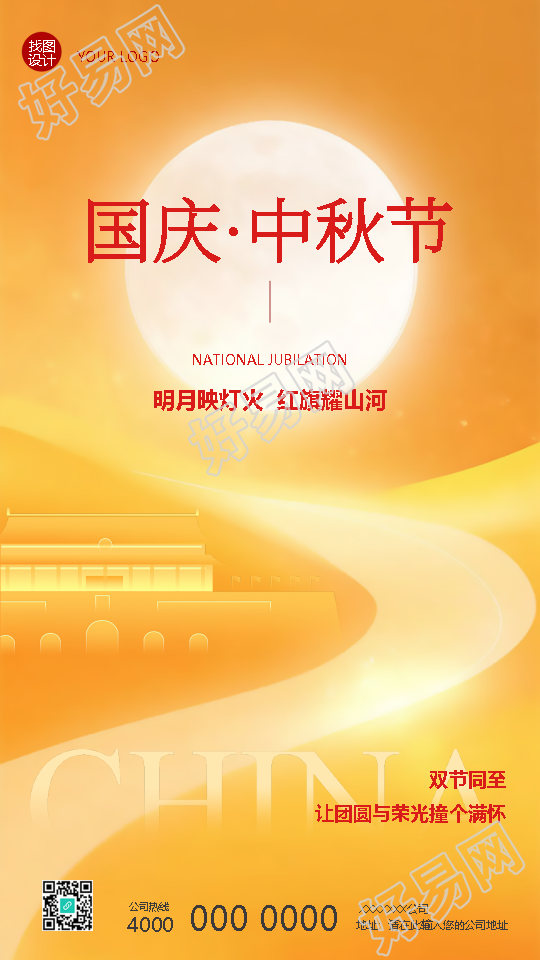画吧怎么用啊?有没有图层?

点开新建作品,然后画草稿,可以用柳叶笔调成白色的图几笔,画完点击工具,有一个图层,然后点击,会有一个图层,然后上面有个“+”,记得要点它,然后再回去将草稿画得更详细一些,再像之前一样点开图层,每个图层都会有个眼睛,点击第一个图层(就是草稿)的眼睛,就OK了
怎么在画吧手机软件上作画(用什么工具还是用手)?
.png)
在画吧手机软件上作画的方法如下:
准备材料:手机、画吧APP
1、首先打开手机中的画吧APP,登录之后进入首页,然后点击下方的一个手指按钮,如图所示
2、点击新建作品。
3、在白色的区域可以随意的作画,画完一个图形之后如果觉得线条的粗细自己不是很满意就点击如图所示的地方进行选择。
4、或者点击“工具”进行挑选。
5、接着可以点击下方的“取色”选择合适的颜色,如果显示出来的没有找到自己想要的可以点击“
色环
”或者“色盘”重新选择。
6、另外如果想调整笔尖的大小可以点击左下方的“S”进行更换。
7、透明度的调节是点击左下角的“O”进行调整。
8、画完之后如果想保存点击工具,最后点击保存就可以了。
怎么画背景
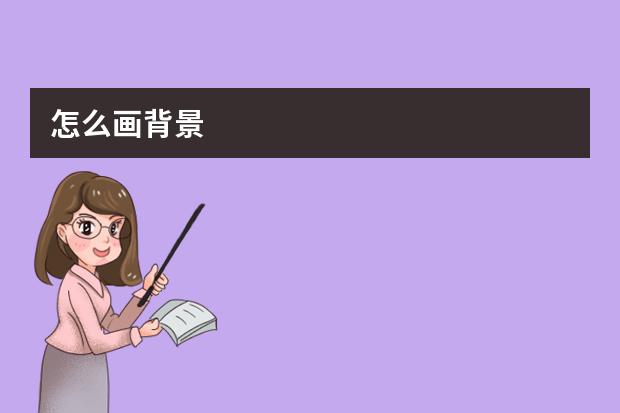
通过配色、纯灰色画画法来画背景。
1、背景的配色。
为了不让背景与角色同化,对颜色的亮度以及背景赤、黄、绿、青、紫等颜色之间的色相进行差异化是非常重要的。
明度差、色相差较小时会难以衬托出角色并且在观看时很难找到视点。对应的方法是通过参考色相环来对进行进行较大的差异化处理,并且进行明度的调整。
2、纯灰色画画法。
其中的一个方法,开始时通过绘制黑白画,随后再进行上色的纯灰色画画法。使用这个方法时可以更加有效的调整明度。
在背景中添加复数的物品,或者在风景的作画中非常精细时会更加容易产生背景与人物的同质化,为了在其中增加差异,可以使用分割技巧。在配色并不清晰时,通过在两个颜色之间增加无彩色或者低彩度色后,对比会变得更加明确。
Windows时按住键盘的「Ctrl键」、Mac时按住键盘的「command键」后点击角色图层文件夹,在选择范围中选择选择范围的扩张。
在角色与背景之间新建图层后进行无彩色或者底彩度色的颜色进行涂抹,制作角色与背景分离的境界。
图层属性的境界效果在编辑菜单中也可以直接选择。
在插画整体颜色非常明确时,虽然就这样也没有问题,厚图等插画的情况下,根据作品的气氛来对背景进行一定程度的虚化,来让角色更加融入背景。
2、抗。
为了衬托出角色的加工方法「虚化」。通过利用远近感,将角色前与后的地方进行虚化,可以更加强调角色。在事前将角色与背景的图层分开,通过选择高斯模糊来调整虚化的范围。在虚化背景时,不要对背景的整体进行虚化,一边意识人物所站地方的红线,然后慢慢进行虚化加工。
3、其他的方法。
明度差色相差虚化以外还存在「进出色」「后退色」等利用颜色的性质来进行的配色以及考虑到目光进行的彩度调整和通过镜头的调整与光斑等各种各样的方法。
过渡意识配色导致角色像浮起来一样时可以通过将进行覆盖来提高统一感。